如何开VT
视频教程:
1.进电脑主板设置(BIOS)
重启电脑,一开机就不停的按 del键(小键盘0旁边的按钮) 或 f2 键。
注意:如果是联想的笔记本,是按fn+f2,(fn在键盘左下角)
如果是惠普的电脑是按f10
如果以上按键都不行,就重启电脑, 逐个按键试(f12 、f4、f11)
2.进入bios后,直接用手机登录qq拍照发到我们的qq群(点击加群)就行了,里面有客服教大家设置。
就这么简单,下面的就不用看了。
如果您想自己搞定,就接着看下面的步骤:
3.打开VT选项:
在主板设置中如果没有看到鼠标,按“←”,“→”,“↑”,“↓”切换选项,按“Enter”选中
(1)VT选项的名字通常叫 虚拟化技术 (关键字是 Virtual 或 Virtualization, 个别情况是 VT-X 或 SVM) ,它通常在 <高级> (Advanced) -> <处理器>(CPU) 里面,有的是在 Configuration 或 Security 里面。
(2)把虚拟化技术选项(即VT)设置为 开启(Enabled)
(3)然后按保存键(通常是F10) 保存退出 (Save & Exit)
注:不同的电脑会在不同的菜单下面,主要是找到关键字 Virtual 或 Virtualization 个别情况是 VT-X 或 SVM, 参考下面的图解
4.常见主板类型的VT设置方法图解
经典BIOS (1):
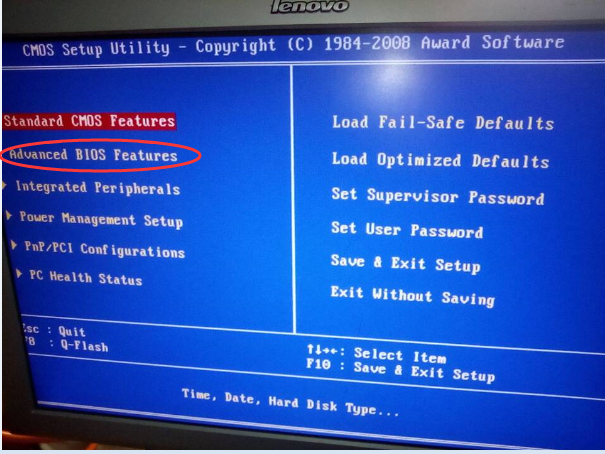
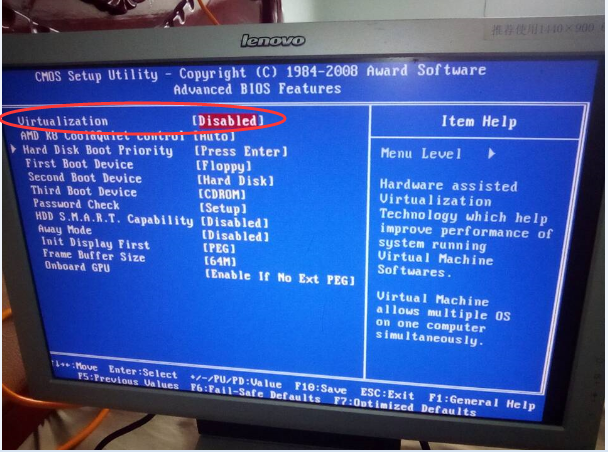
按“←”,“→”,“↑”,“↓”切换选项,按“Enter”选中 ,F10保存
经典BIOS (2):
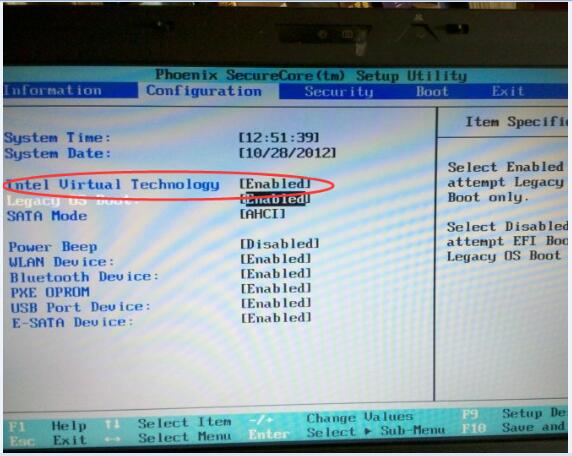
按“←”,“→”,“↑”,“↓”切换选项,上面的栏目选择configuration,找到图中选项按“Enter”选中修改成enabled后 ,按F10保存
华硕 BIOS
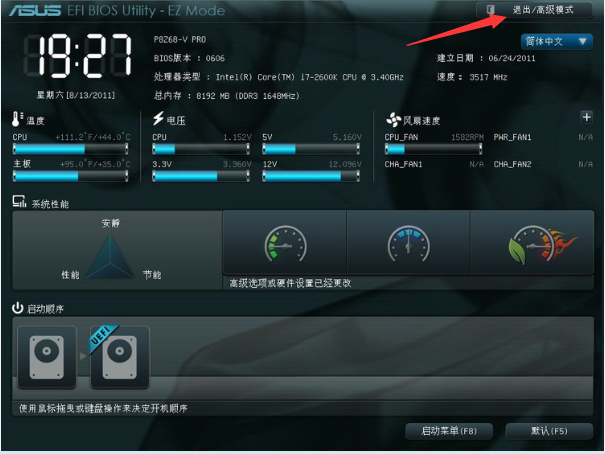
点右上角 <高级模式> 英文是 (Advanced Mode)
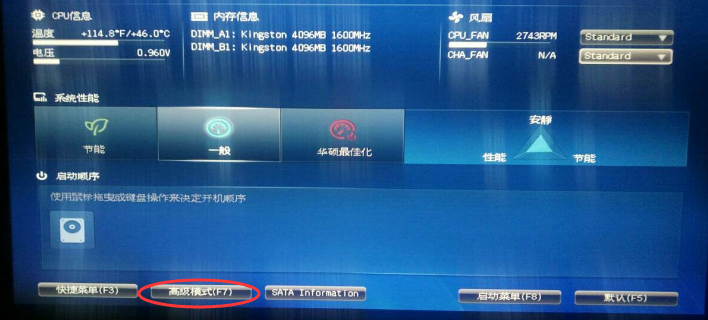
按F7进入 <高级模式> 英文是 (Advanced Mode)
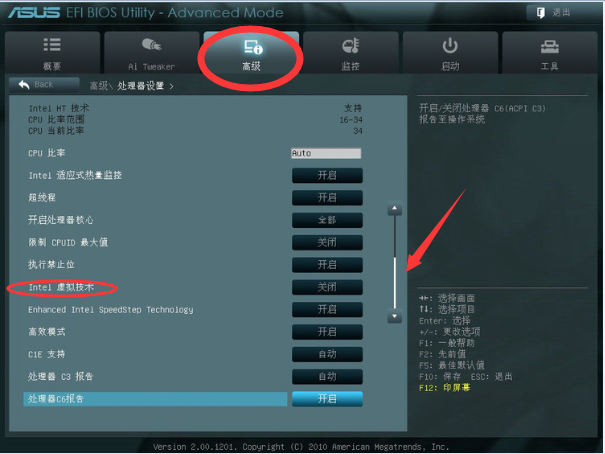
上面栏目选择高级之后,再选择处理器设置(CPU Configuration)就会进入到这个界面,一般往下拉就可以找到虚拟技术(Intel virtual technolegy)按回车(enter)后可以修改成开启(enabled),改好之后记得按F10保存(Save)
戴尔 BIOS
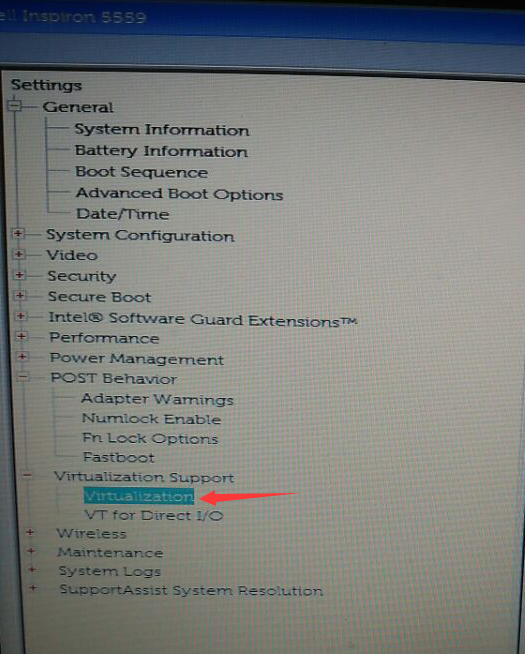
如果有virtualization support就直接打开,如果没有这个选项可以在POST Behavior里面找到VT
按“←”,“→”,“↑”,“↓”切换到virtualization选项,按“Enter”选中修改成enabled, 按F10保存
微星 BIOS

选择左边第一个选项:功能设置(SETTINGS)

选择advanced(高级)
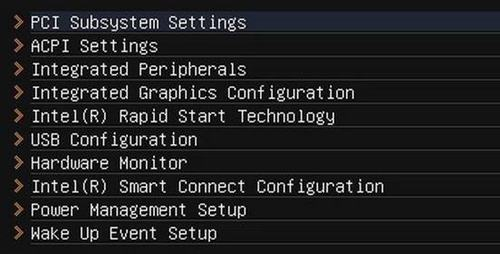
选择第四个选项:integrated graphics configuration(集成显卡设置)
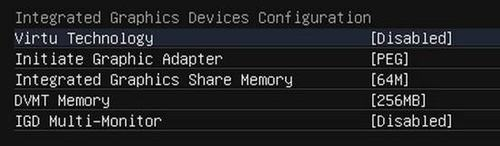
选择virtu technology后回车(enter)改成enabled后按F10保存即可
惠普(hp) BIOS
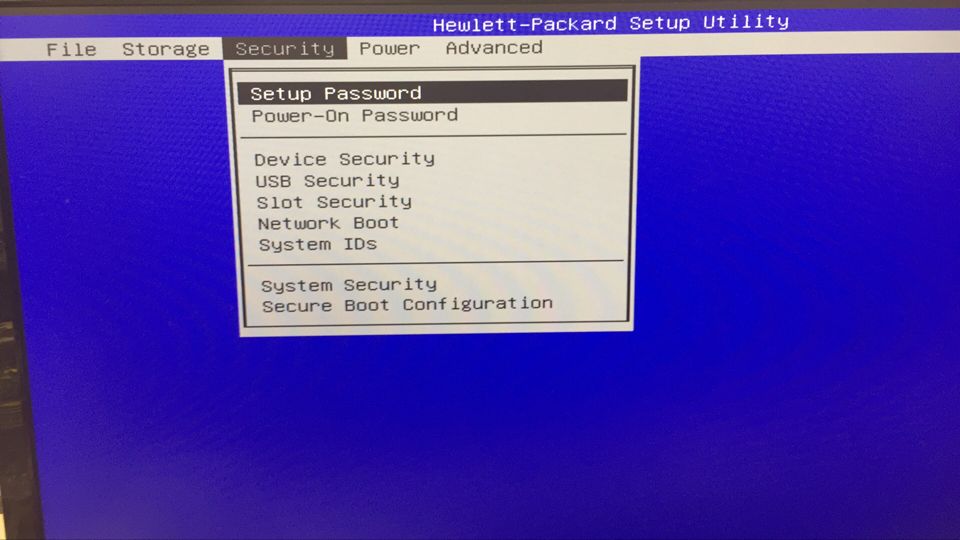
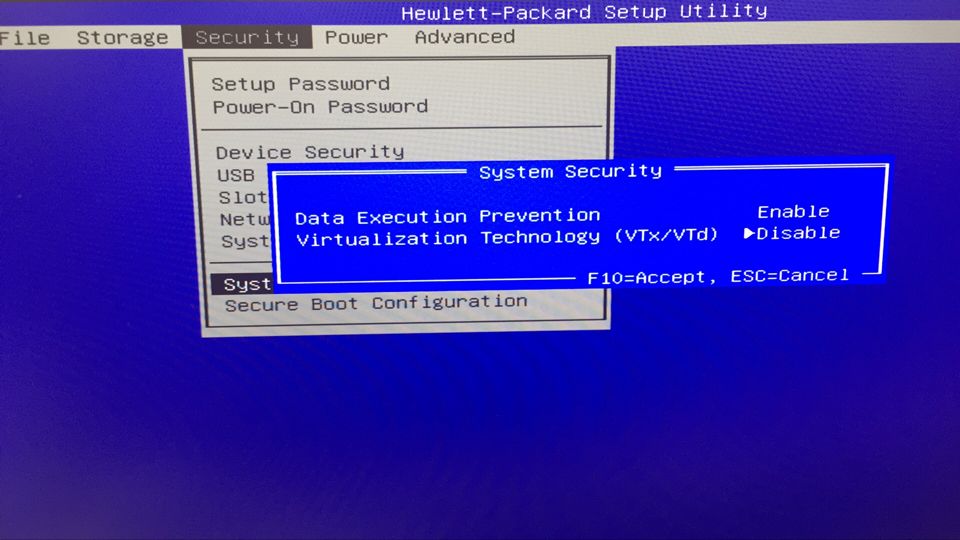
选择security(安全)后再选择system security(系统安全)就可以找到VT选项了,按回车(enter)改成enabled之后按F10保存即可
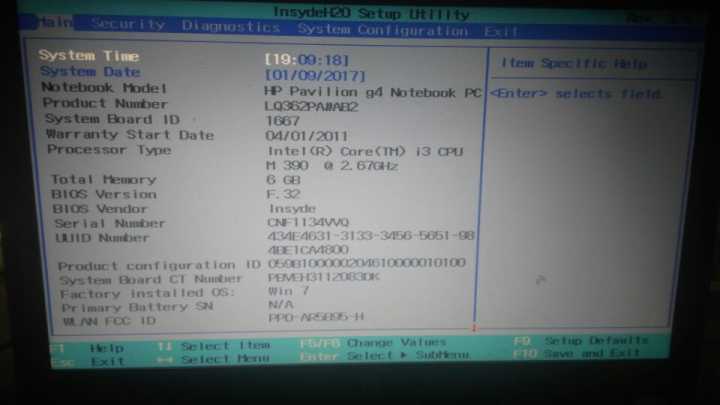
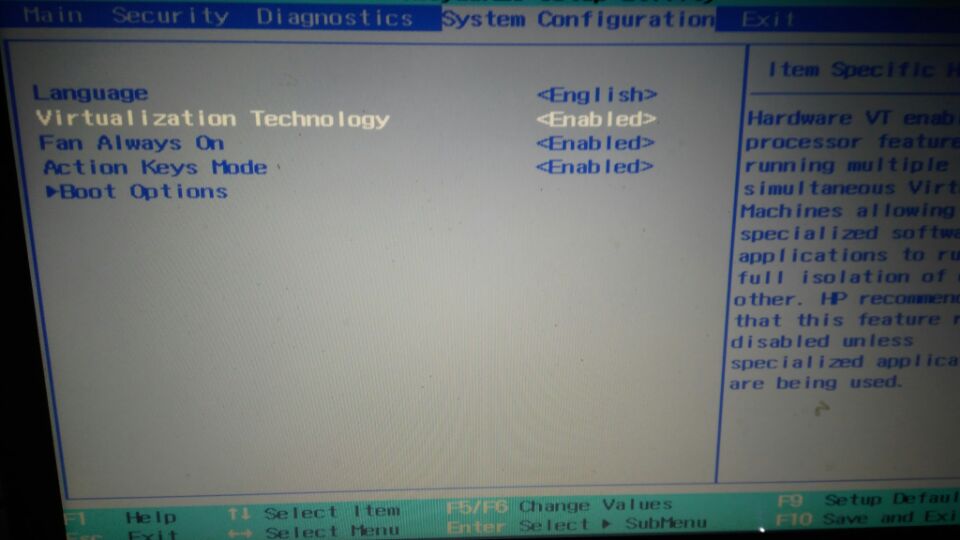
选择system configuration(系统设置)找到VT后按回车(enter)改成enabled之后按F10保存即可
华硕 BIOS另一种型号
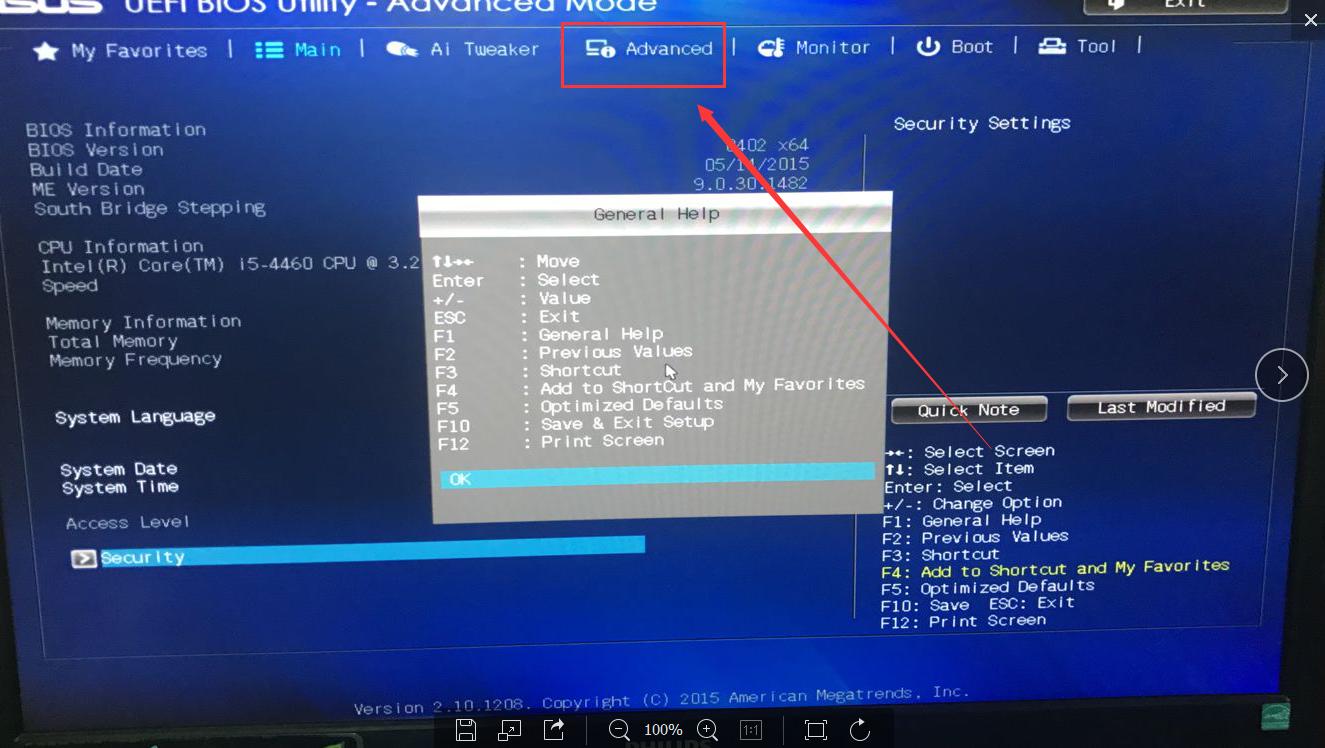
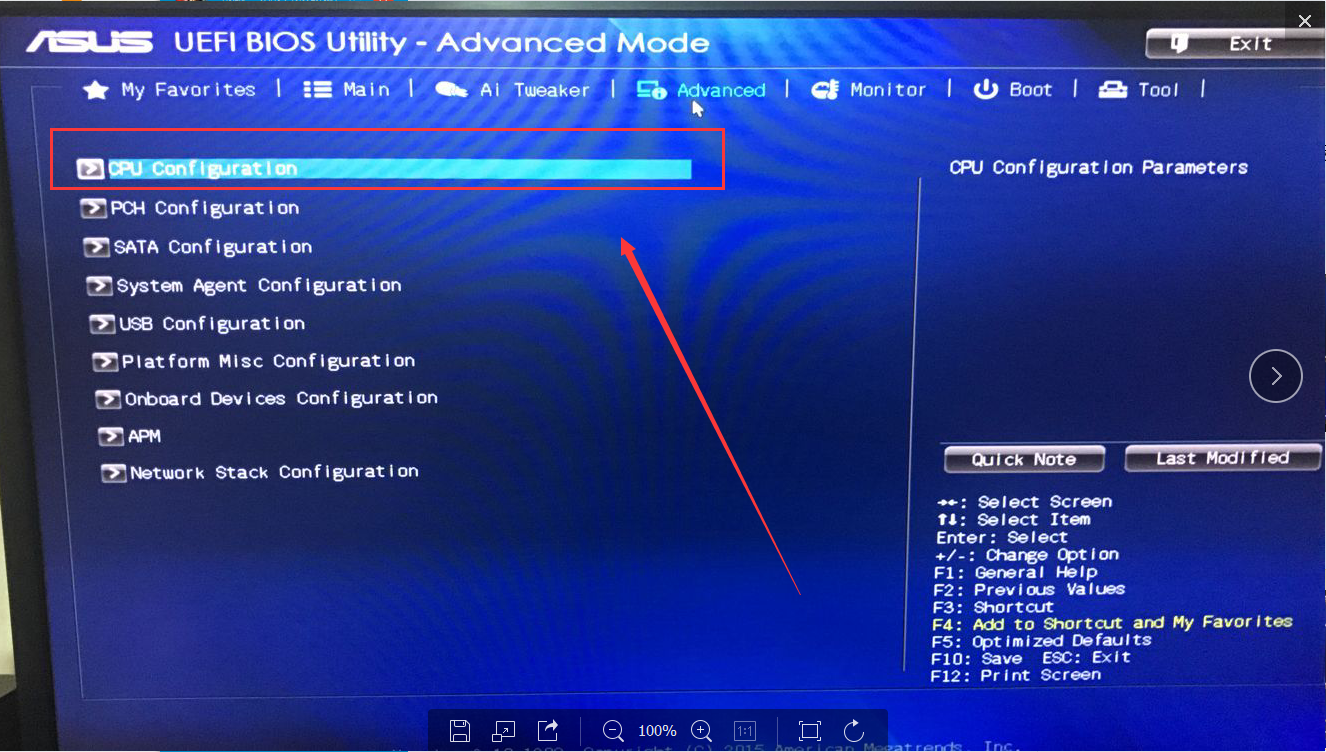
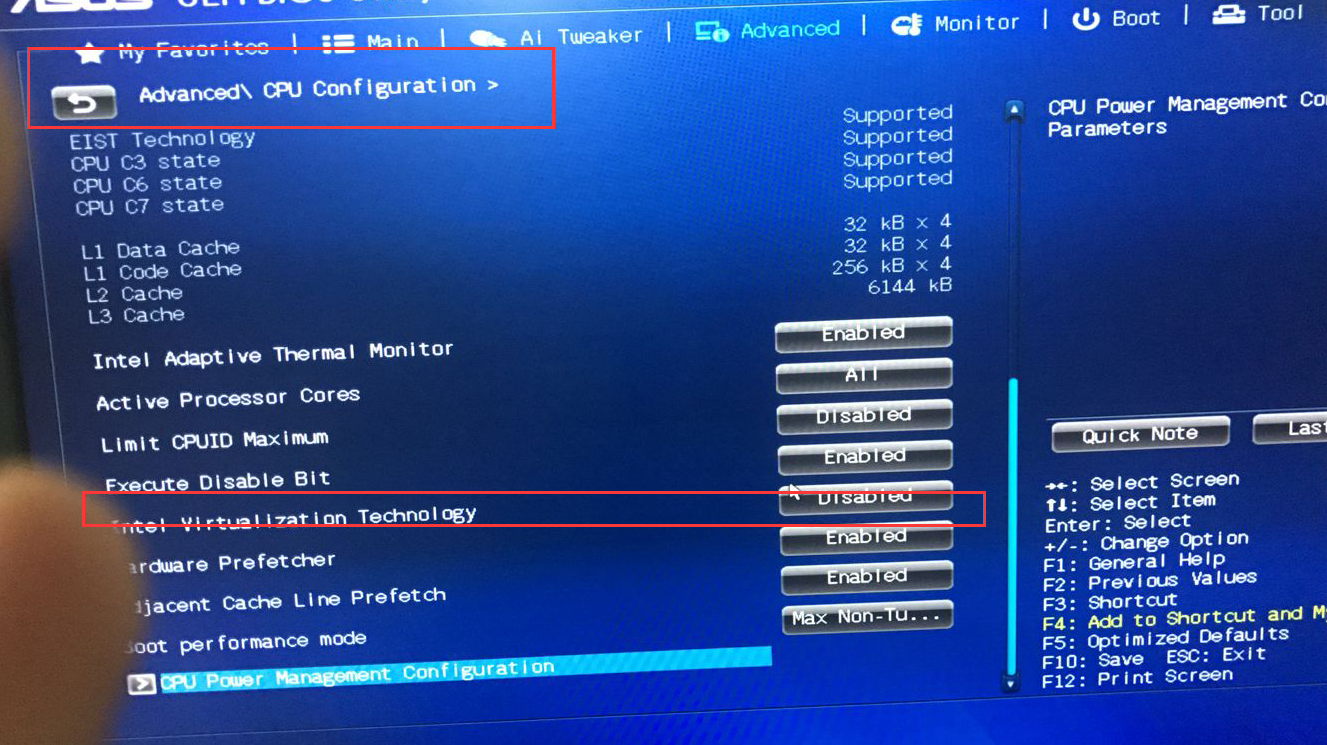
选择virtuali technology后回车(enter)改成enabled后按F10保存即可
二.我的电脑是不是已经开了VT?
1.VT查看模拟器右上角,如果有显示VT按钮,说明没有开VT。没有显示VT按钮则是已经开启了。


2.用VT诊断工具
如果您不能确认自己的机器是否支持VT,还可以下载CPU-V诊断程序进行诊断:下载CPU-V诊断程序
如果您的电脑出现2个红色的“X”,很抱歉,您的电脑不支持VT技术;
如果您的电脑出现1个红色的“X”,恭喜你,您可以启用您的VT功能,按照下面的操作去开启即可。
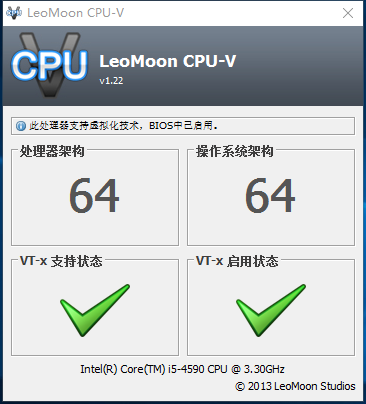
还有问题可以加官方qq群,里面有技术人员帮您解决 。点击加群



- 1
- 2
前往页